Cara membuka file gambar EPS di windows

- 3020
- 64
- Dr. Travis Bahringer
Jika Anda telah menemukan file EPS dan tidak dapat membukanya, Anda harus menginstal perangkat lunak tampilan atau pengeditan gambar yang kompatibel. Untungnya, ada banyak program yang dapat Anda pilih.
Di artikel ini, kami akan membahas apa file EPS, apa yang digunakan, dan bagaimana Anda dapat membuka, mengedit, dan mengonversi file EPS.
Daftar isi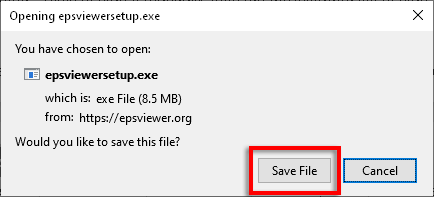
- Arahkan ke folder unduhan Anda dan klik dua kali EPSVIEWERSETUP.exe untuk menginstal program.
- Selesaikan wizard instalasi, lalu buka Penampil EPS.
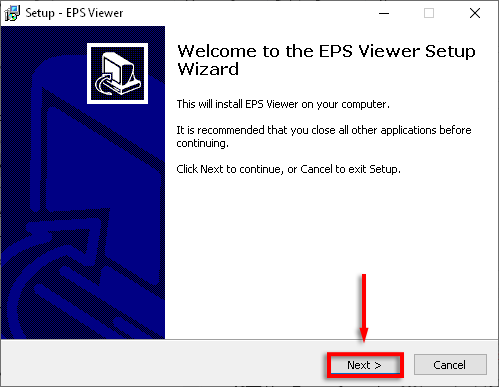
- Pilih Membuka Mengajukan, lalu pilih Postscript yang dienkapsulasi dalam File tipe menu drop down.
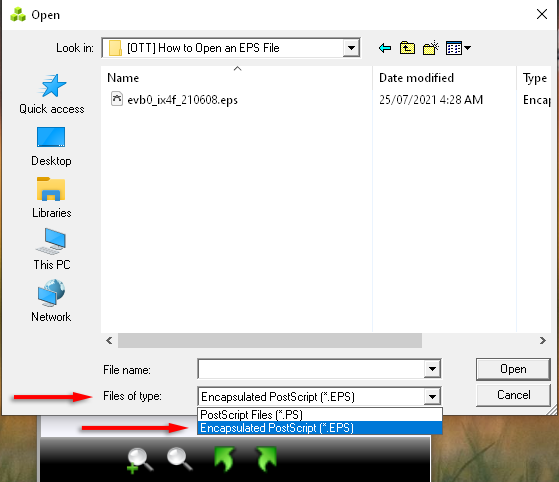
- Pilih file gambar dan pilih Membuka.
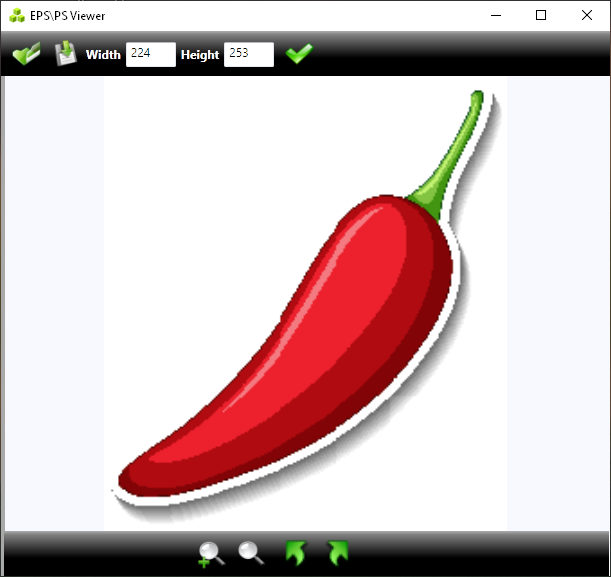
google Drive
Di antara banyak fungsi lainnya, Google Drive juga dapat membuka file EPS. Google Drive memungkinkan Anda melakukannya secara gratis dan di dalam browser Anda (tanpa instalasi). Yang Anda butuhkan hanyalah akun Google.
- Pergilah ke Google Drive dan masuk.
- Unggah file EPS ke drive Anda.
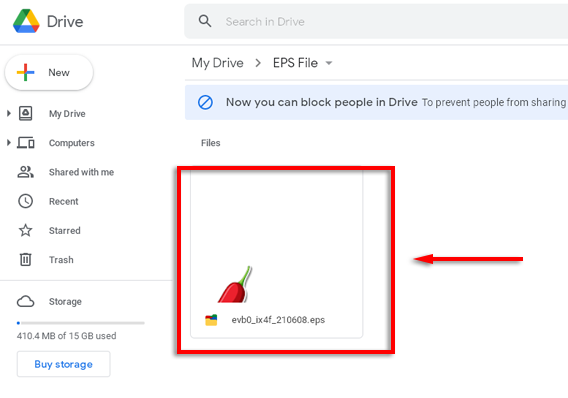
- Klik dua kali file EPS untuk membuka dan melihatnya.
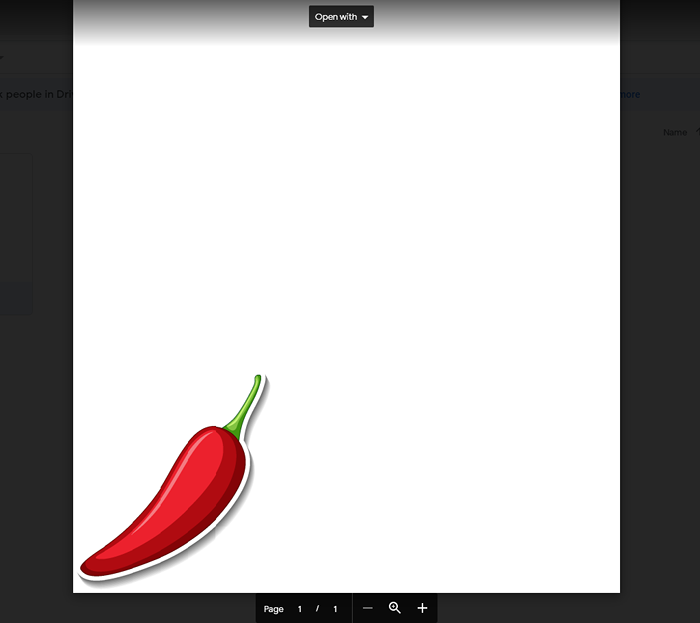
Irfanview
Jika Anda perlu melakukan lebih dari sekadar melihat dan melakukan terjemahan/rotasi sederhana, Irfanview adalah salah satu opsi gratis terbaik. Pengaturan ini sedikit lebih terlibat, tetapi itu sepadan karena Irfanview dapat membuka berbagai file gambar dan melakukan berbagai fungsi pengeditan gambar.
Pergilah ke halaman unduhan Irfanview dan unduh versi 32-bit atau 64-bit tergantung pada OS Anda. Kemudian, instal irfanview dari folder unduhan Anda.
Untuk membuka dan mengedit file EPS dengan Irfanview, Anda akan membutuhkan paket plugin serta sepotong perangkat lunak yang disebut Ghostscript. Untuk menginstal plugin Irfanview, buka halaman unduhan dan unduh versi 32-bit atau 64-bit. Klik dua kali .file exe dan lengkapi wizard untuk menginstal plugin.
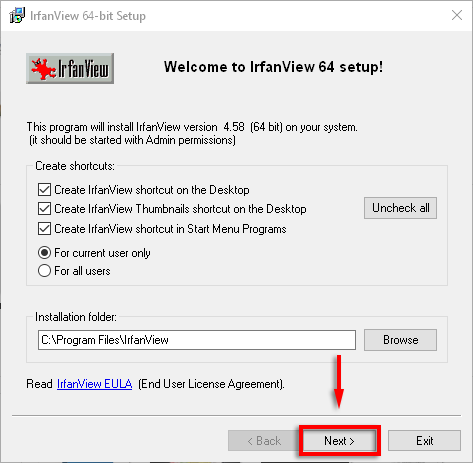
Untuk memeriksa apakah ini telah diinstal dengan benar, buka irfanview, pilih Membantu > Plugin yang diinstal dan periksa “Postscript.dll ".
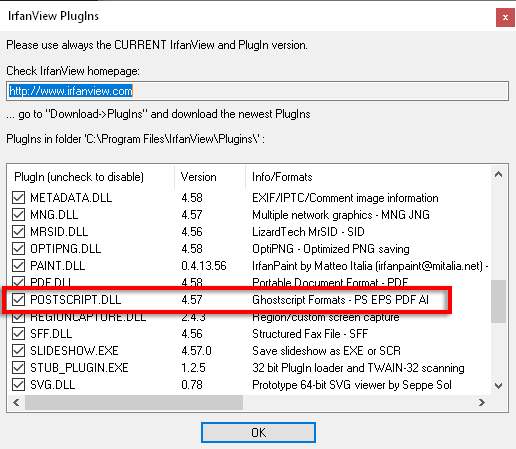
Selanjutnya, pergilah ke halaman unduh Ghostscript. Pilih versi 32-bit atau 64-bit dari rilis AGPL Ghostscript untuk mengunduhnya. Arahkan ke folder unduhan Anda dan klik dua kali .exe untuk menginstalnya.
Sekarang, Anda akan dapat membuka file EPS di Irfanview. Cukup pilih Mengajukan > Membuka dan pilih .File EPS yang ingin Anda edit.
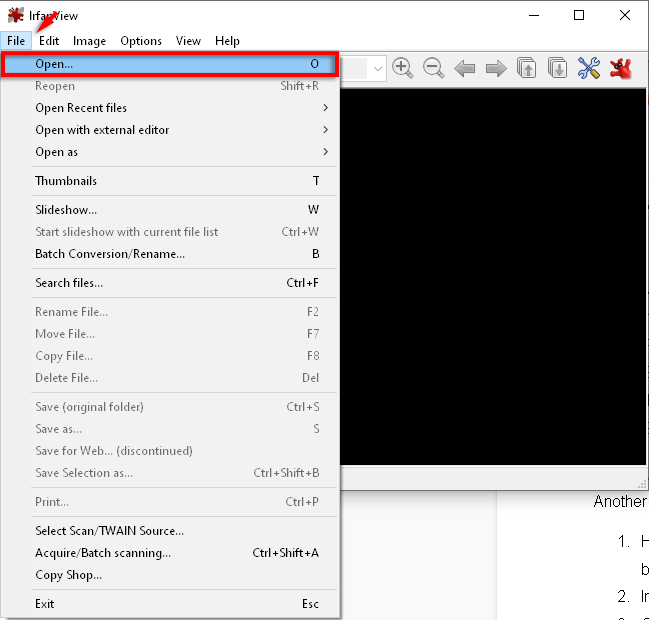
Pastikan bahwa di menu dropdown jenis file, File postscript dipilih.
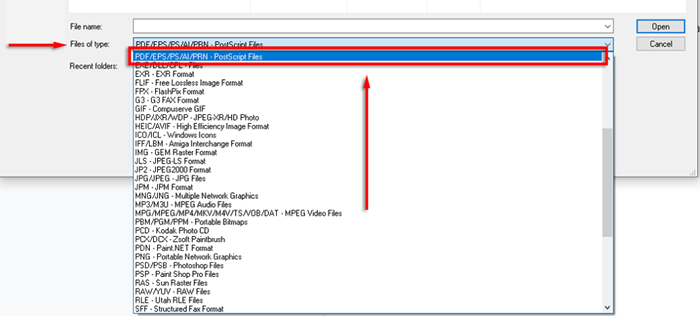
Adobe Illustrator atau Photoshop
Jika Anda juga ingin mengedit file EPS Anda, Anda akan membutuhkan program yang lebih canggih seperti Adobe Illustrator atau Adobe Photoshop. Kedua program ini akan membuka, mengedit, dan mengonversi file EPS.
Sayangnya, kedua program ini memerlukan langganan bulanan atau tahunan untuk digunakan. Untuk mengakses program -program ini, kunjungi situs web Adobe, buat akun (jika Anda tidak memilikinya), dan pilih paket berlangganan yang Anda inginkan. Setelah Anda menginstal Illustrator atau Photoshop, Anda dapat melihat dan mengedit file EPS sebagai berikut:
- Buka ilustrator atau photoshop.
- Pilih Mengajukan > Membuka.
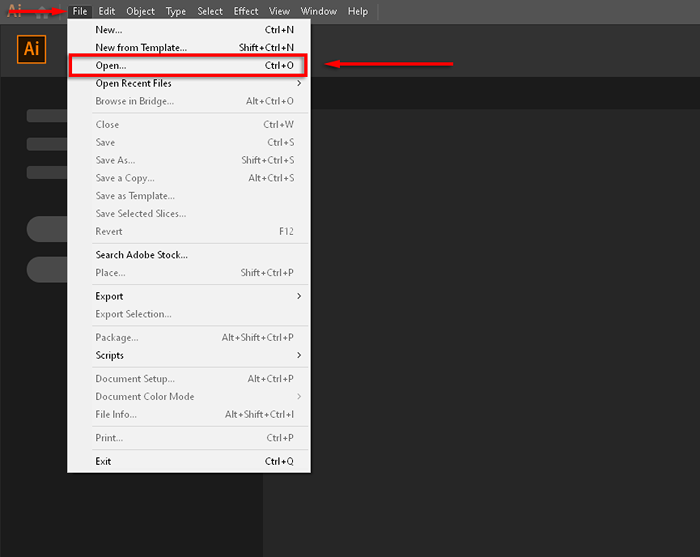
- Arahkan ke dan pilih .File EPS.
- Pilih Membuka.
- File EPS sekarang akan dibuka di editor.
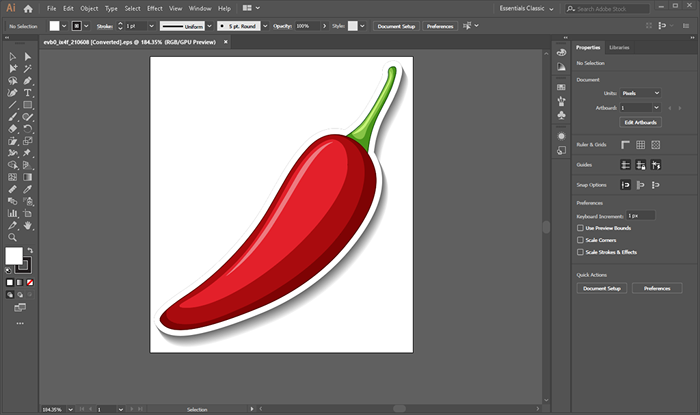
Cara mengonversi file EPS
Cara termudah untuk mengonversi file EPS adalah dengan menggunakan EPS Converter. Cukup unggah file EPS Anda di mana dikatakan Unggah file dan pilih format target, resolusi, dan transparansi latar belakang Anda. Akhirnya, pilih Awal. Tunggu file dikonversi lalu unduh hasilnya menggunakan tautan yang disediakan.
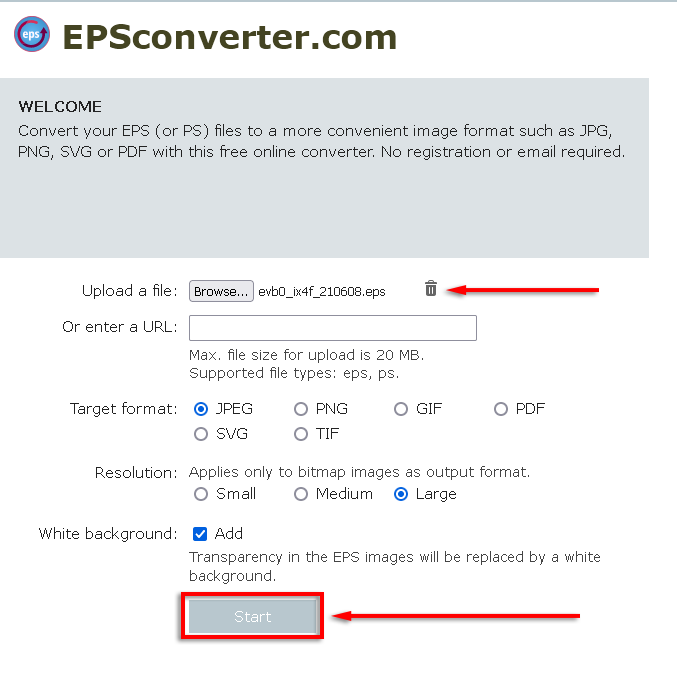
File EPS juga dapat dengan mudah dikonversi menggunakan EPS Viewer atau Adobe Illustrator/Photoshop jika Anda telah mengunduh dan menginstal program tersebut.
Untuk mengonversi melalui ilustrator atau photoshop, buka file EPS lalu pilih Mengajukan > Ekspor. Di menu dropdown tipe file, pilih jenis file yang ingin Anda konversi menjadi.
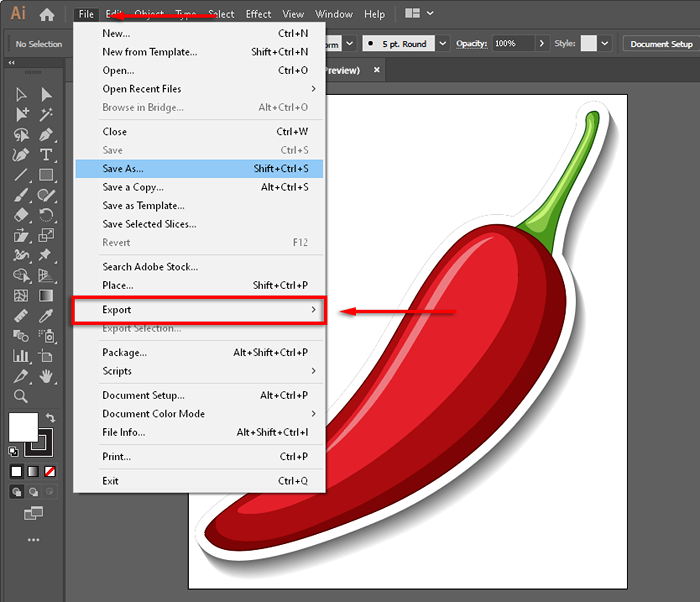
Untuk mengonversi file EPS melalui EPS Viewer, pilih Menyimpan ikon. Di menu dropdown, pilih jenis file yang ingin Anda konversi ke.
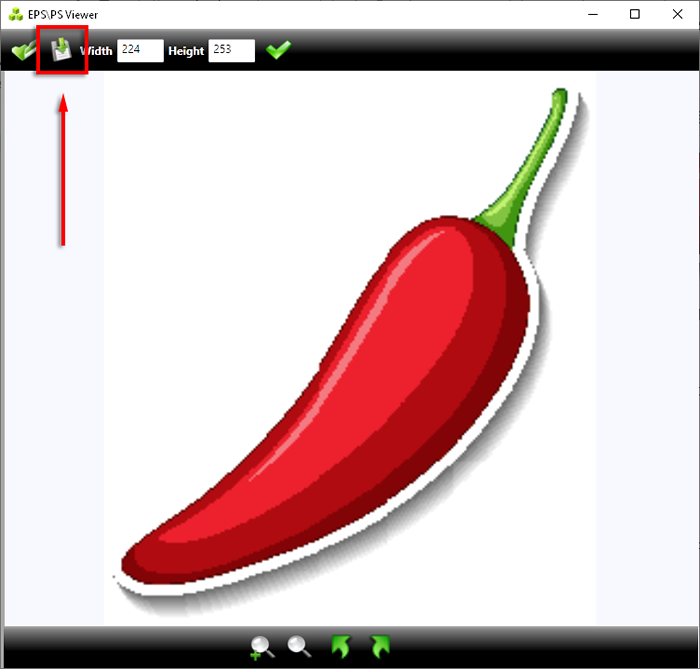
Waktu untuk mengedit!
Untungnya, ada banyak aplikasi untuk dipilih jika Anda perlu melihat, mengedit, atau mengonversi file EPS. Opsi gratis terbaik Anda termasuk EPS Viewer (jika Anda hanya perlu melihat atau melakukan pengeditan dasar) dan Irfanview (jika Anda perlu melakukan pengeditan tingkat yang lebih tinggi). Tapi, program berbayar seperti Adobe Illustrator atau Photoshop mungkin menjadi pilihan terbaik Anda jika Anda akan melakukan banyak pekerjaan dengan file EPS.
Solusi mana untuk membuka file gambar EPS yang Anda gunakan? Beri tahu kami di komentar di bawah.
- « Cara memperbaiki kesalahan err_empty_response di google chrome
- Cara memperbaikinya saat Roku tidak memiliki suara »

